通常情况下,如果想要在编辑文档内容的时候想要设置某一个样式或者想要添加某一个符号,都可以使用电脑WPS软件中的各种功能进行设置或者添加。比如在编辑文档的时候想要添加表格就可以在工具栏中将插入打开,然后点开表格就可以添加自己需要的表格格式了。有时候在编辑文档文本的时候,需要在文本的某些地方插入分页符,那么就可以将需要设置的文档在WPS软件中打开,然后把鼠标光标放到需要添加分页符的地方,再将工具栏中的插入选项打开,最后点击分页图标展开列表中的分页符选项就可以了。如果还有小伙伴不知道怎么添加文档内容的分页符,可以使用小编分享给大家的操作步骤,赶快试试吧。
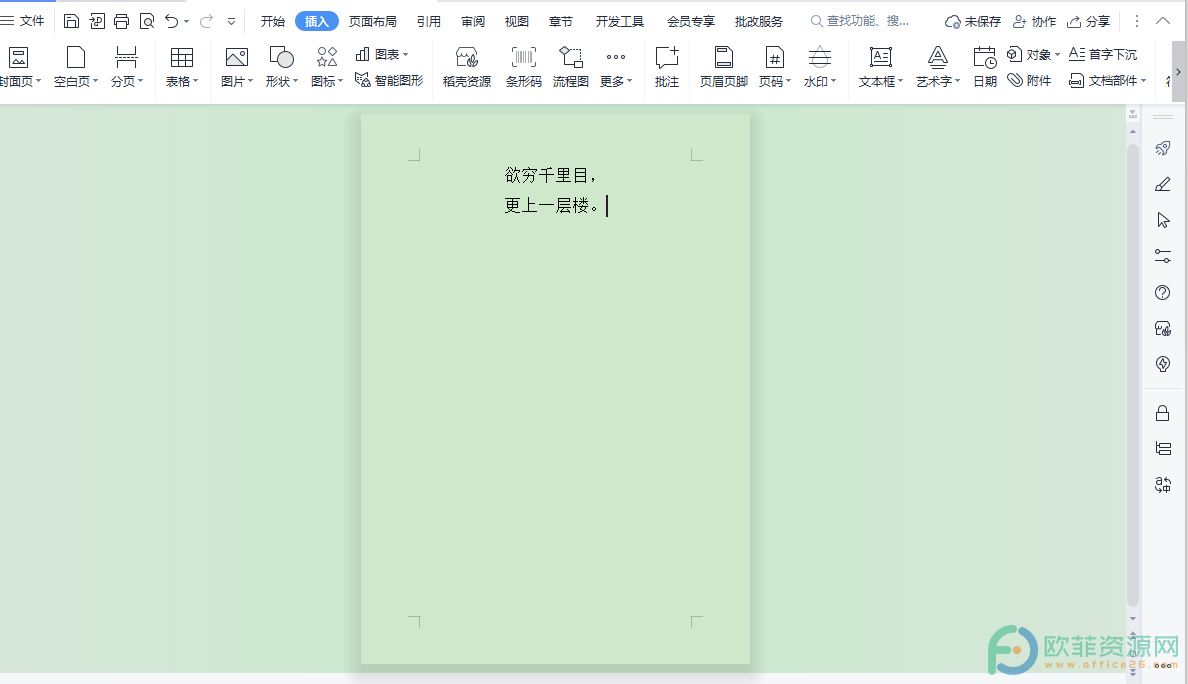
操作步骤
1、将需要设置的文档在WPS软件中打开,然后把光标放到需要添加分页符的地方
电脑版wps单元格如何添加红色下划线
现在大部分人的手机上都应该会用下载安装得有办公软件,办公软件可以帮助用户更加方便的编辑文件,操作起来轻松又便捷,今天小编要向大家介绍wps这款办公软件,wps可以解决不同

2、然后在页面工具栏中将插入找到并点开

3、接下来,将工具栏中的分页图标找到,然后点击它
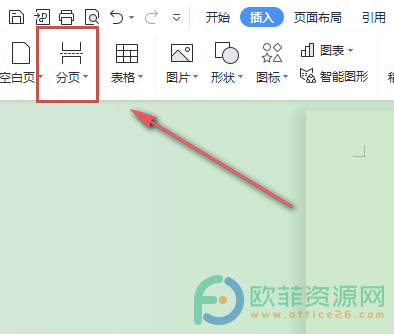
4、最后,在展开的列表中有多种选项,点击其中的分页符就可以了
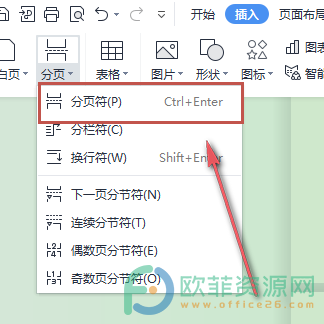
如果在编辑文档的时候需要在内容中插入分页符,可以将鼠标光标放在需要插入分页符的地方,然后点开工具栏中的插入,再点击分页中的分页符就可以了。
电脑版wps表格如何向下填充
wps软件一直以来是用户经常使用的一款办公软件,为用户带来了很多便利,还减少了一些不必要的操作步骤,wps软件可以完成不同文件类型的编辑,是一款多功能软件,可以用来编辑文档



